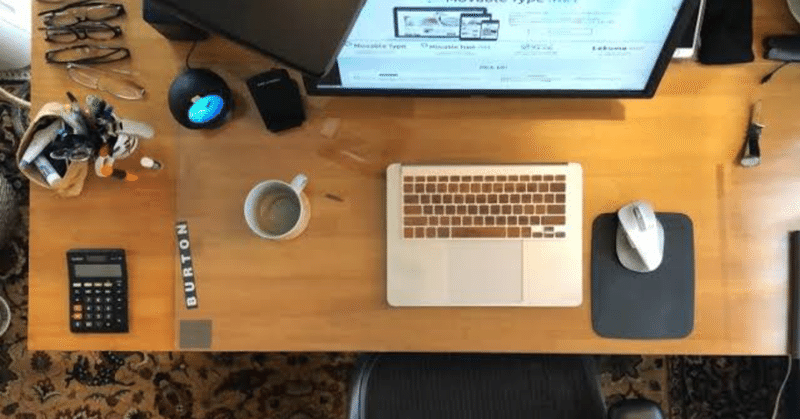
リモートワーク環境を最適化してみよう!
奇しくも新型コロナウイルスの影響で、テレワーク(在宅勤務)をされる方がとても多くなったのではないかと思っています。
個人的に東京オリンピック開催時になれば増えるかと思っていたものの前倒しされたような印象です。
業種によってリモートワークができるできないがあるのは確かですが、会社に行かなくても仕事が成り立つにも関わらず、会社に行って仕事をしなくてはいけない状況に対してとても不思議に思っていました。
実際に以前働いていた職場でチームのメンバーからのリクエストもあり、週1日からでも良いからリモートワークができるようにしたいと交渉したものの、職場内での不公平感が生まれるという理由で何度も却下されました。
はじめに
さて本題に戻ります。
現在の職場ではリモートワークが推奨されており、この新型コロナウイルスの影響で完全な在宅勤務となりました。
本格的なテレワーク時代に入った気がしているので、一気に自宅で仕事が捗りやすい環境作りをしてみようと思いました。
デスクと座りやすい椅子を手に入れる
リビングや居間で仕事をしている人もいると思いますが、誘惑されるアイテム(テレビ、食べ物など)が多くあって仕事も進まないし、食卓テーブルと椅子のセットであると、ノートPCと相性が悪いことが多く、姿勢が悪くなり疲れてしまいます。
デスク
まず仕事に集中するデスクを確保することから始めました。もともとIKEAの簡易デスクが使わずにほぼ物置状態になっていたので、整理して使うことにしました。
椅子
椅子に関しては、ハーマンミラーのような椅子が欲しかったのですが、予算が合わずに揃えられなかったので、一旦はバランスボールを使うことにしました。
本当は座りやすくて疲れにくい椅子が欲しいのですが...
家でも会社と劣らないPC環境に
筆者はAdobe PhotoshopやIllustratorも使いながら、マーケティングの仕事をしていますが、仕事が捗るようにするには、快適にパソコンを使える環境に仕上げることだと考えました。
会社のPCはノートパソコンですが、このパソコンをデスクトップ化してみることにしました。
モニター(ディスプレイ)
中古でも構わないと思いますが、少なくとも21インチ以上で解像度が高く、HDMI端子がついているディスプレイにするのが良いかと思います。また目の疲れの影響を考えてブルーライトを低減する機能のついたディスプレイがおすすめです。

HDMIケーブルが付いていないディスプレイもあるのでない場合は、別途購入してください。
ワイヤレスキーボード
やはりノートパソコンのキーボードよりも普通のキーボードが打ちやすい。有線のキーボードでもいいのですが、ワイヤレスキーボードがおすすめです。そうすればいちいちUSBケーブルをノートPCに差し込む必要がなくなります。
もちろん、ワイヤレスキーボードとマウスのセットも良いと思います。個人的なおすすめはロジクールです。
ワイヤレスマウス
やはりマウスを使いたいと思うはず。ノートPCのトラックパッドが操作しにくいという方も多いと思います。マウスもキーボードと同じ理由で有線よりもワイヤレスがおすすめです。
ノートPCスタンド
ノートパソコンを畳んだまま縦置きもしくは横置きできてスペースも確保できるので、あればとても便利です。
ドッキングステーション/ハブ (USB-C ハブ)
これはお持ちのノートPCにUSB-C端子が付いている場合は、ハブを持っていると便利です。
ノートパソコンの設定
さて、ここからノートPCの設定を始めます。 カバーを閉じたときでもPCが起動している状態にします。
1. スタートから設定の順にクリックしてください。

2. Windowsの設定が表示されたら、「システム」をクリックします。

3. システムが表示されたら、画面の左側の「電源とスリープ」をクリックして、関連設定にある「電源の追加設定」をクリック

4. 電源オプションが表示されたら、画面左側にある「カバーを閉じたときの動作の選択」をクリックします。

5. システム設定が表示されるので、「カバーを閉じたときの動作」から、バッテリ駆動をクリックし、「休止状態」を選びます。

6. 同じく「電源に接続」から「休止状態」を選び、「変更の保存」をクリックします。

これでカバーを閉じても休止やスリープ状態になることはありませんが、念のため確認してみてください。
最後にHDMIケーブルをノートPCに繋いで、スタンドに置けば完了です。
さあ仕事を再開しよう
さあ、これらが揃えばリモートワークの環境は整ったかと思います。
家であっても生産性の高い仕事をこなしていきましょう。
記事はお楽しみいただけましたか。もし気に入っていただけたなら、シェアしていただけると嬉しいです。







